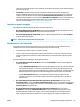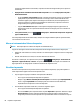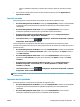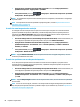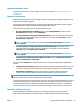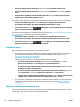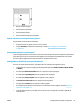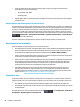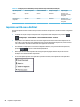HP DesignJet T2500 eMultifunction Printer series - User Guide
tamanho de papel ISO A4 for selecionado, a impressora reduz uma imagem maior para se ajustar ao
tamanho A4.
●
Na página Enviar trabalho do Servidor da Web Incorporado: selecione Configurações avançadas >
Redimensionamento.
◦
As opções Padrão e Personalizado ajustam o tamanho da imagem de acordo com o tamanho do
papel padrão ou personalizado selecionado. Por exemplo, se tiver selecionado ISO A2 como
tamanho de papel e quiser imprimir uma imagem no tamanho A4, ela será ampliada para se
ajustar ao papel A2. Se o tamanho de papel ISO A3 for selecionado, a impressora reduz uma
imagem maior para se ajustar ao tamanho A3.
◦
A opção % do tamanho real amplia a área imprimível da página original (o papel menos as
margens) de acordo com o percentual indicado e adiciona as margens para criar o tamanho de
papel de saída.
●
Com o painel frontal: pressione , , Configuração > Preferências de impressão > Opções de
papel > Redimensionar.
Caso esteja imprimindo em uma folha avulsa, verifique se a imagem realmente pode ser ajustada à folha,
caso contrário ocorrerão cortes.
Alterar o tratamento das linhas sobrepostas
NOTA: Este tópico aplica-se somente ao imprimir um trabalho HP-GL/2.
A opção de mesclagem controla as linhas sobrepostas em uma imagem. Existem duas configurações:
●
Desativado: onde as linhas se cruzam, somente a cor da linha superior é impressa. Esta é a configuração
padrão.
●
Ativada: onde as linhas se cruzam, as cores das duas linhas se mesclam.
Para ativar a combinação, vá ao painel frontal e pressione , , Configuração > Preferências de
impressão
> Opções do HP-GL/2 > Mesclar. Você pode definir a opção de mesclagem com o software em
alguns aplicativos. As configurações no software substituem as do painel frontal.
Visualizar impressão
Visualizar uma impressão na tela permite verificar o layout antes da impressão, o que poderá ajudá-lo a
evitar desperdício de papel e tinta em uma impressão ruim.
●
Veja as opções a seguir para visualizar uma impressão no Windows:
◦
Usar a opção de visualização de impressão do aplicativo.
◦
Marque a opção Mostrar visualização antes de imprimir encontrada na guia Papel/Qualidade do
driver e na guia Layout/Saída. A visualização pode ser fornecida em modos diferentes,
dependendo de sua impressora e driver de impressão.
●
Para visualizar a impressão no Mac OS X, você tem as seguintes opções:
◦
Usar a opção de visualização de impressão do aplicativo.
◦
Abra o menu PDF na parte esquerda inferior do painel Impressão do aplicativo. Selecione a opção
HP Print Preview, que abre o aplicativo do HP Print Preview para exibir a aparência final da
imagem impressa. Recursos de impressão como a possibilidade de alterar o tamanho e o tipo do
82 Capítulo 8 Imprimindo PTWW